비대면 수업, 따로 또 같이!
김포 청수초 정고을
1. 수업을 준비하면서
한 주에 대면, 비대면 쌍방향, 컨텐츠 수업을 골고루 준비하는 요즘, 학생 참여도 면에서 가장 고민되는 방식은 역시 비대면 수업이다. 열심히 준비해서 영상을 만들어 올려도 학생들의 집중도가 현저히 낮음을 느끼고 학습자 참여도를 높여보고자 여러 가지 방식을 시도해보았다.
2. 비대면 Reading 수업 툴: Google Forms + Padlet 조합으로 수업 운영하기
가. 교과서: 5학년 동아(박)
나. 단원: 1. I'm from Canada
다. 차시: 4/6차시
라. 주제: 그림책 'All Are Welcomes' 읽으며 문화 다양성 이해하기
마. 활동: Google Forms로 퀴즈형 설문지를 만들어 그림책 영상을 보고, 질문에 답해 보도록 한다.
1) 사전 질문: What do you have that no-one else has? What can you do that is special?
다른 사람에게는 없지만, 여러분만이 가지고 있는 것을 한 가지 이상 적어주세요.(어떤 것이든 좋아요.) 그걸 가지고 무엇을 할 수 있나요?
2) 이해 확인 질문: What is 'All Are Welcome' about? 'All Are Welcome'이 의미하는 바는 무엇일까요? 여러분의 언어로 설명해주세요.
3) 오늘의 미션 3개 : Padlet 링크로 들어가 작성
How can you make someone feel welcome? 상대방이 환영받는다는 느낌을 받게 하기 위해, 여러분은 어떻게 할 수 있을까요? 생각해서 자유롭게 적어 보세요.
If you're at the party, what would you bring from your country? Draw and explain why. 여러분은 여러 나라 친구들이 참석하는 해외의 파티에 초대받아 가게 되었습니다. 선물로 가져가고 싶은 것은 무엇인가요? 그림으로 표현하고 왜 그것을 선택했는지 설명도 적어 보세요.
작성 후 다른 친구들의 답변도 확인해 봅니다. 마음에 드는 게시물에 하트 세 개 이상 남기면 오늘 미션 완료입니다.
바. Google Forms의 장점
수업 참여도를 바로 볼 수 있다는 점이 가장 좋다.
학생들의 답변을 한 눈에 확인하여 이를 바탕으로 대면 수업시 유의미한 피드백을 제공할 수 있다.
학생들에게 제시하는 Form은 여러 가지로 변형할 수 있으며 퀴즈 형태로 형성평가를 출제하는 것도 가능하다.
학생활동 내용이 데이터로 남아 있으므로 학기 말 종합의견 서술시 유용한 참고자료로 활용할 수 있다.
사. Padlet의 장점
학생이 로그인 없이도 바로 게시물을 올릴 수 있는 편리한 플랫폼이다.
컬럼을 복제할 수 있어서 한 페이지 안에서 여러 반의 응답을 모아보기에 좋다.
학생들이 활동 자료를 올릴 때 사진, 비디오, 오디오, 그림 등 매우 다양한 형식 중에서 선택이 가능하다.
학생들은 본인이 응답한 내용 외에도 다른 친구들의 답변을 보고 서로 배울 수 있다.
공감, 댓글 기능이 있어 교사-학생, 학생-학생 간 유의미한 피드백을 실시간으로 주고받을 수 있다.


<그림 1> Google From 활용 사례

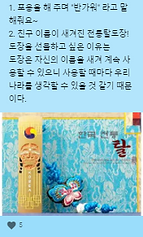

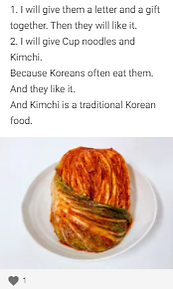
<그림 2> Padlet 활용 사례
3. Zoom에서 Google Jamboard를 활용한 그룹활동: 대면 수업에서 발표로 연계하기
가. 교과서: 5학년 동아(박)
나. 단원: 1. I'm from Canada
다. 차시: 5-6/6차시
라. 주제: 세계 여러 나라에 대해 조사하고, 나라별 다양한 특징 이해하기
마. 5차시 활동: Zoom 소회의실 기능 및 Google Jamboard 활용
① 각자 배정받은 소회의실로 들어간다 (인원은 4-5명). 내 소회의실 번호가 그룹 번호!
② 잼보드 링크로 접속하여 9번 프레임으로 들어간다.
③ 그룹 친구들과 상의하여 조사할 나라를 정하고, 1번 프레임에 적는다. (먼저 쓴 그룹이 그 나라 선점. 이미 써 있는 나라는 선택할 수 없음)
④ 우리 그룹의 슬라이드로 가서 Members 아래에 본인의 이름을 적고 그룹 친구들과 상의하며 나라의 정보를 조사해 적는다.
⑤ 그룹에서 발표할 친구를 정한다. (등교시 발표)
바. 6차시 활동: 잼보드 프레임을 화면에 띄워 PPT처럼 활용, 발표와 정리하기
사. Google Jamboard의 장점
실시간 협업하기에 좋은 툴이다.
메뉴가 직관적이어서 학생들이 사용하기에 쉽고 편리하다.
활동한 내용을 바로 화면에 띄워 발표자료로 활용할 수 있다.
아. Google Jamboard의 단점
컴퓨터가 아닌 태블릿이나 스마트폰에서 접속 시 글씨가 깨져보이는 경우가 발생한다.
해결방법 : 공유링크를 복사하여 맨 뒷부분 /edit?usp=sharing을 /viewer로 바꾸고 태블릿, 스마트폰 사용 학생들에게 공유한다. 어플이 아 닌 인터넷 주소창에 붙여넣기해서 접속하여야 문제없이 내용 입력이 가능하다.
활동지를 그림 형태로 프레임에 제시하면 활동 중 지워지는 경우가 발생한다. 교사가 제시하는 활동 방법이나 활동지는 프레임 배경으로 설정해두면 지워질 위험이 없다.



<그림 3> Google Jamboard 활용 사례


<그림 4> Google Jamboard 활용 후 대면수업시 학생 발표 장면
* 김포 청수초등학교에서 근무하고 계시는 정고을 선생님께서는 영어교과 전담 5년 경력을 바탕으로 웹 기반의 다양한 도구를 활용한 창의적인 수업을 위해 많은 연구를 하고 계십니다.




